Windows10系统(GPU)下使用anaconda安装python以及pytorch(包括CUDA以及CUDNN的安装)
第一步:Windows10下查NVIDIA的信息
①网上很多说在控制面板里找到硬件和声音,会有NVIDIA控制面板,应该是由于windows10自身的原因,其实并没有,所以本人行不通。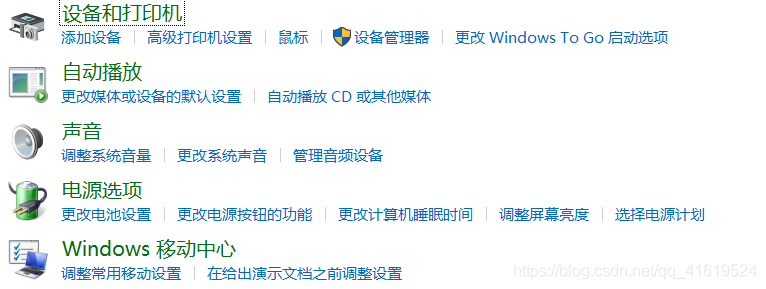
②控制面板处,将查看方式改为大图标或者小图标就可以看见,但是对于本人来说依旧没有用处。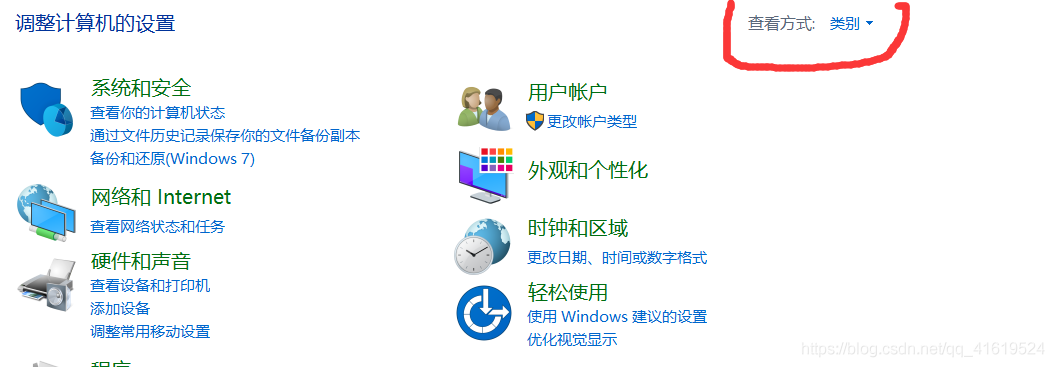
③重点,本人的做法就是下载一个软件,简单方便,那就是GEFORCE,有一说一,一下就解决了,而且可以通过该软件下载适合你的驱动。GEFORCE官网地址
第一步:可以检查驱动是否需要更新**(注意:这里有个关键点,没有驱动的话,好像不能下载GEFORCE,所以可以先用360驱动大师或者驱动精灵下载一个驱动,然后再在GEFORCE中更新驱动)**
第二步:更新完了以后,点击可以进入查看基本驱动信息
第三步:你就能看见自己电脑的驱动和基本信息了
最后,你下载完这个软件以后,直接在桌面右键就能看见NVIDIA的控制面板了。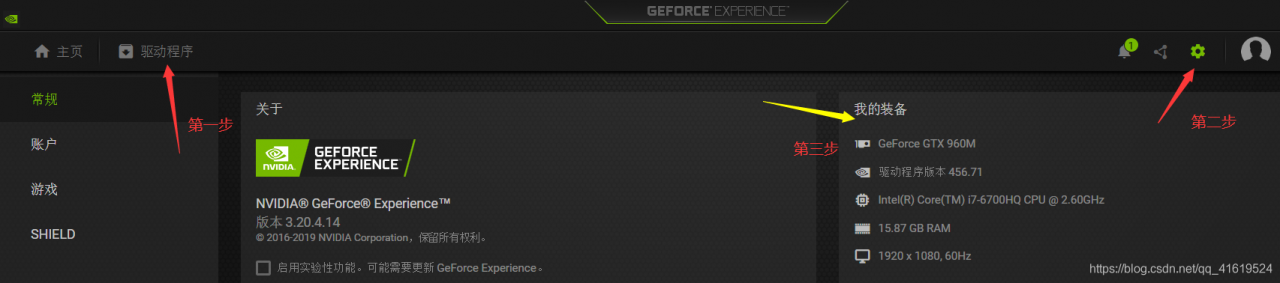
对于已经装了显卡驱动的小伙伴,但是不符合怎么办?
不要慌,提供一个最有效的解决方法:我的电脑右键选择管理,就会出现如下界面,
然后点击设备管理组,再点击显示配适器,最后点击NVIDIA右键,选择属性,在驱动程序中点击卸载设备即可。最后重新下载驱动。按步骤③来(注意:这里有个关键点,没有驱动的话,好像不能下载GEFORCE,所以可以先用360驱动大师或者驱动精灵下载一个驱动,然后再在GEFORCE中更新驱动)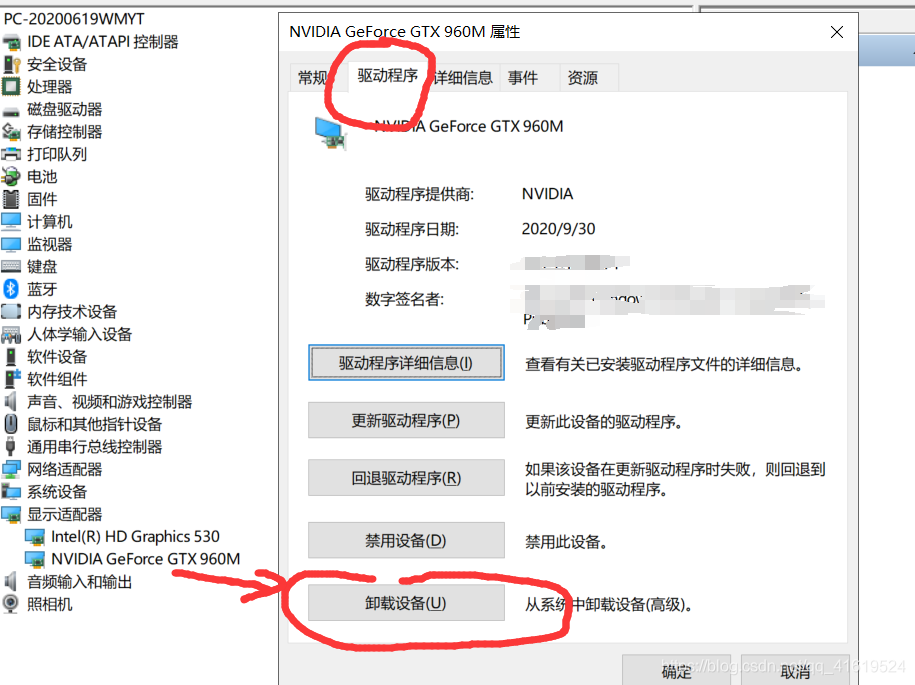
第二步:ANACONA安装
官方链接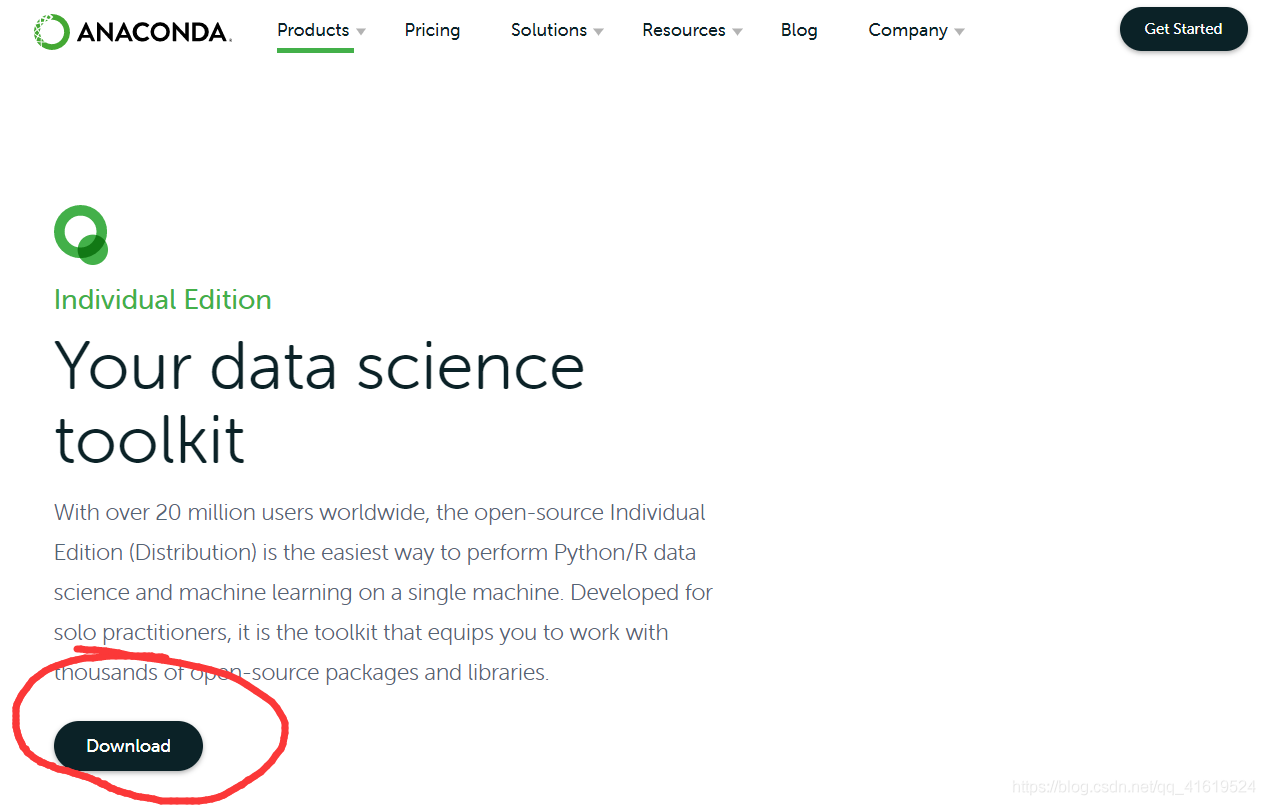
根据版本选择,第一个是64位的,第二个是32位,看你自己选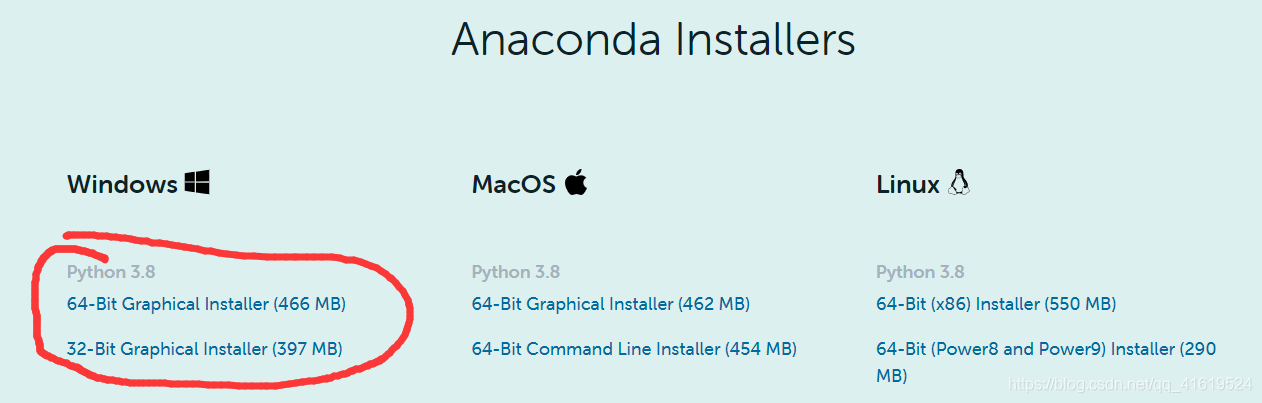
安装过程一直点next(有个选择安装路径的,你自己可以改下,不过要记住在哪里),直到这里的时候,两个复选框都勾上,就不需要你收到配环境变量了(如果忘记的话,我等会说),然后install就行了。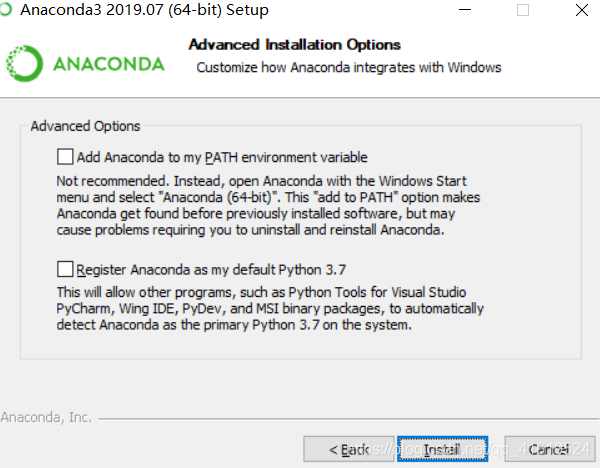
然后安装完毕这里就会显示这个了。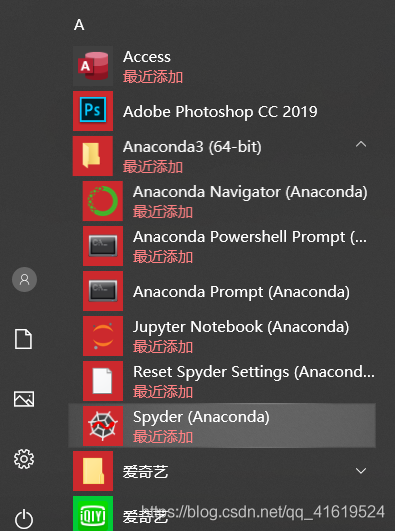
忘记添加PATH的同学请看这,仅供参考哈
第一:找到你的anaconda安装位置,我的是安装在D盘(不好意思,D盘也是三星固态,哈哈哈哈),复制这个路径
第二:找到anaconda目录下的Scripts,复制该路径![]()
最后:在系统的环境变量PATH中添加这两条路径即可。
测试下anaconda是否安装成功
win+R 输入cmd ,然后再命令提示符中输入 conda ,若出现下图情况,则表明成功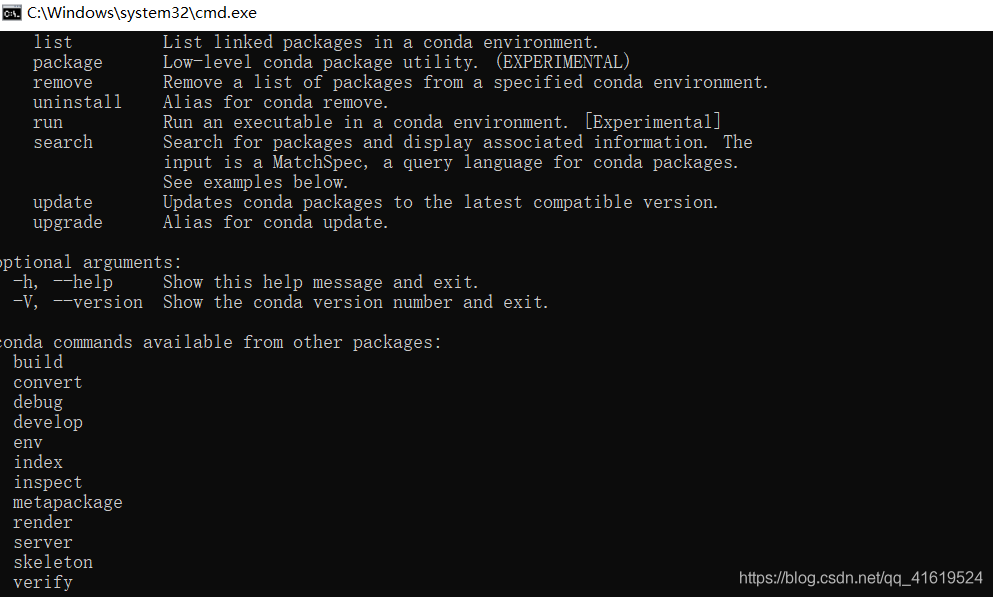
测试下python是否安装成功
用这个Prompt或者系统的CMD来测试是否安装成功
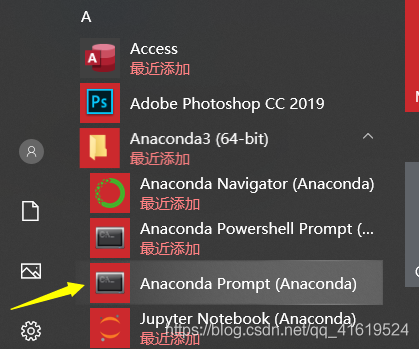
结果如下:成功!幸运啊,小老弟!
第三步:CUDA安装
终于到了激动人心的CUDA的安装了,重点就是抓住GPU的驱动是处于什么位置的,就是你一定要下载一个符合你当下GPU驱动CUDA才行,不然小心杨宗纬送你一首凉凉,看表说话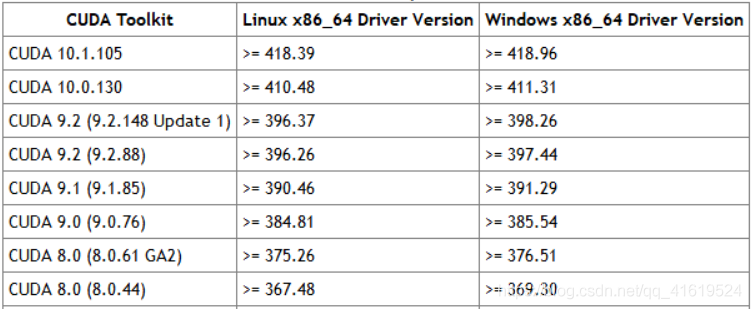
官网链接
注意:一进去下的是11.1的,不要乱下哈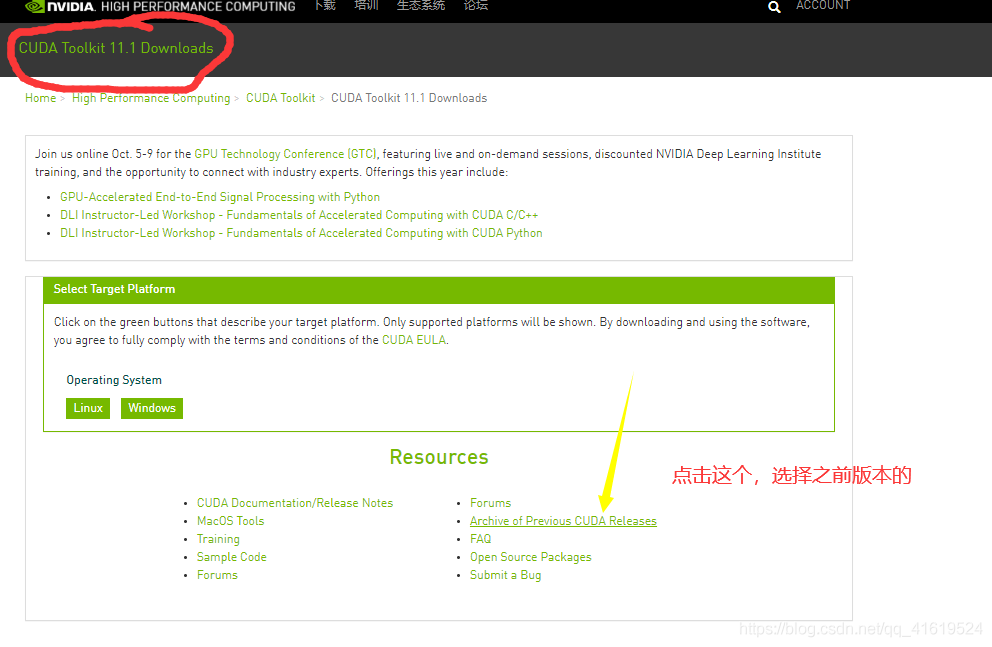
然后就是选择合适的版本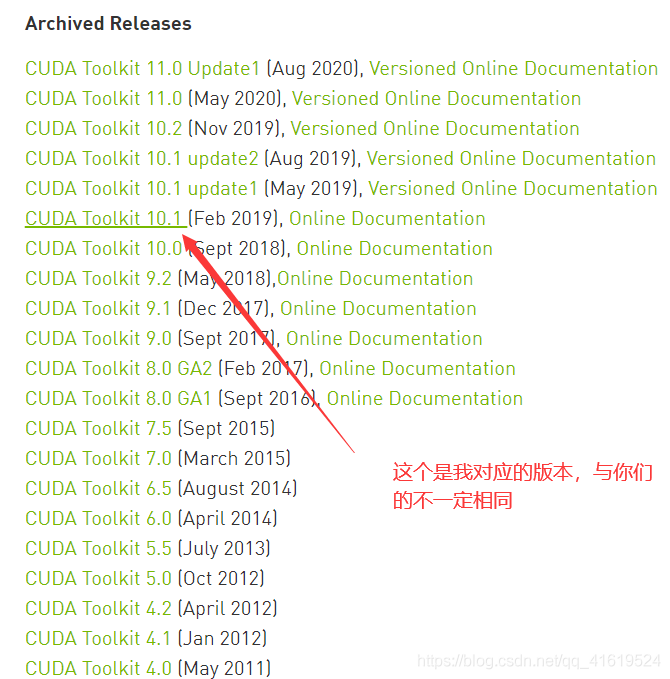
按照图片五个步骤来,官网下载速度慢,有点心理准备。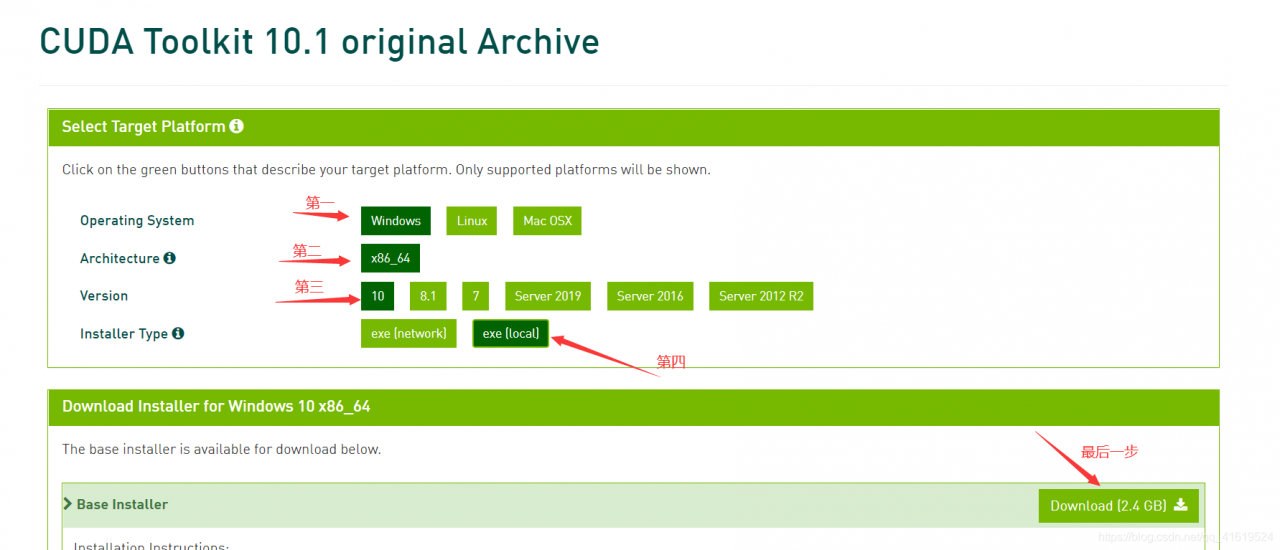
下载完毕后,点击它的exe文件进行安装(可能点完以后需要等待下,反正我要),出现如下,直接OK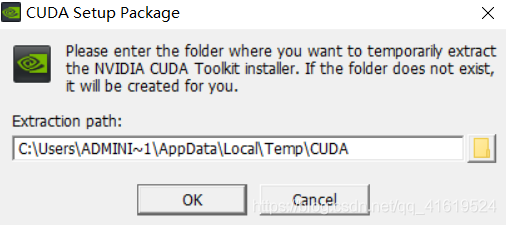
然后就会这样(PS:我安了,就不重复弄了,就没后面的图片了,后面出现选择 精简和自定义的时候,选择精简即可,然后就没别的重要操作了,over)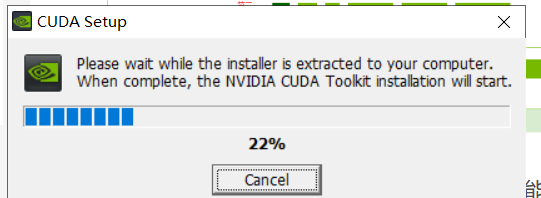
测试下cuda是否安装成功
默认路劲是在C盘下(为了方便你们复制,特意搞成代码形式)
C:\Program Files\NVIDIA GPU Computing Toolkit\CUDA\v10.1\bin
在cmd下输入命令,回车
cd C:\Program Files\NVIDIA GPU Computing Toolkit\CUDA\v10.1\bin
再输入以下命令后(注意 V 是大写),回车
nvcc -V
结果如下:安装成功!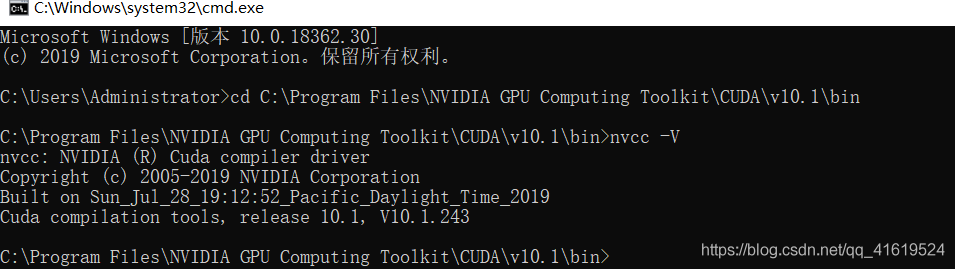
第四步:CUDNN安装
官方地址
注意:下载需要登录,登录,登录,重要的事情说三遍,才能下载,没有的小伙伴请注册,输入个邮箱,然后next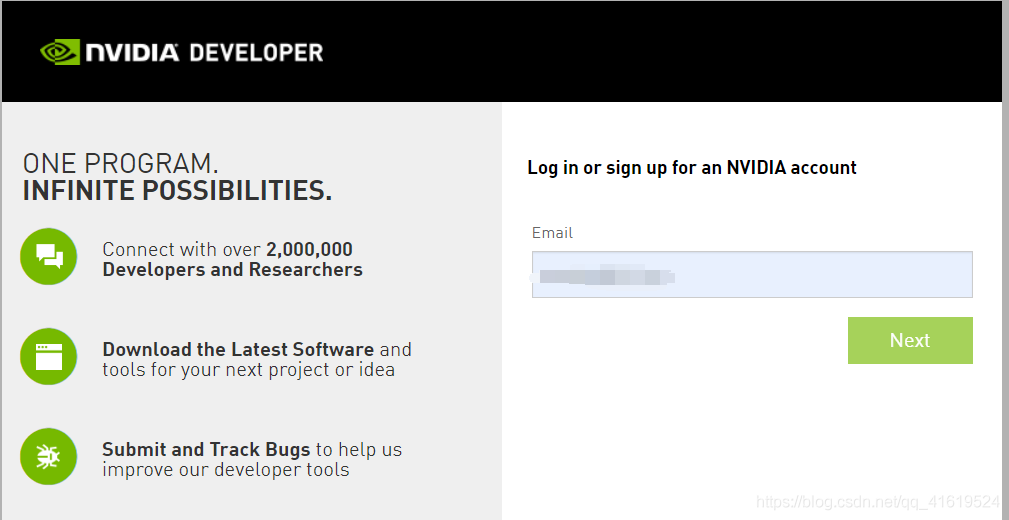
发现有QQ和微信快捷登录,直接用这个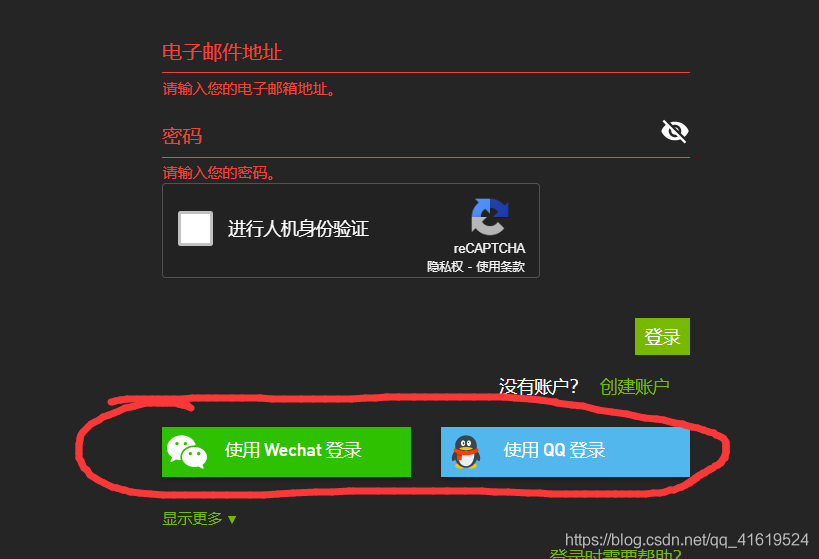
然后就到这里了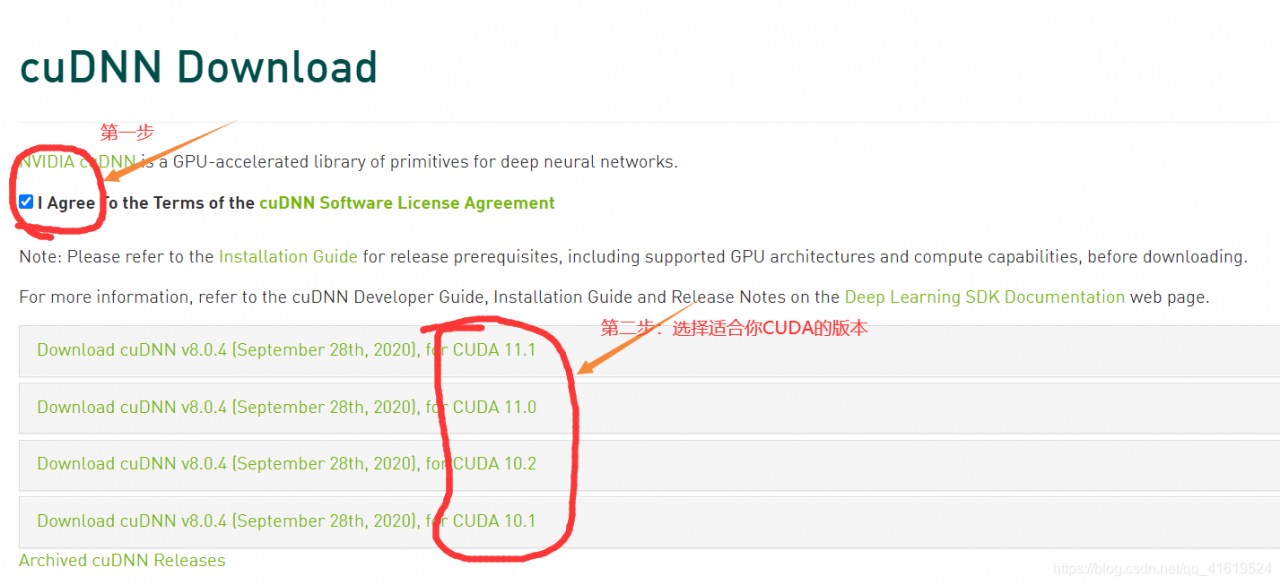
下载完以后是压缩包,记得解压
将这三个文件复制
复制到你下载CUDA的文件里面(注意:不会冲突,放心即可)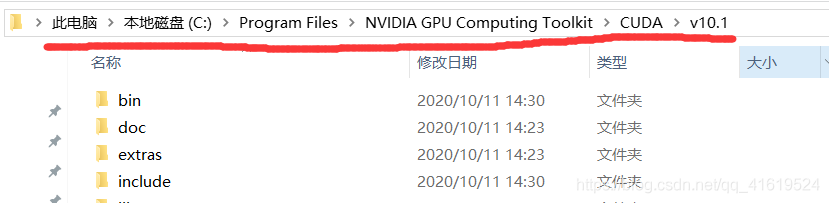
测试CUDNN是否安装完成
第一:找到你安装CUDA的位置下的extras文件夹下的demo_suite文件夹位置
(代码中是我的默认安装位置)
C:\Program Files\NVIDIA GPU Computing Toolkit\CUDA\v10.1\extras\demo_suite
在cmd中输入命令,回车
cd C:\Program Files\NVIDIA GPU Computing Toolkit\CUDA\v10.1\extras\demo_suite
再输入,回车,出现result=pass即安装成功。
bandwidthTest.exe
//或者输入
//deviceQuery.exe
//出现pass,表示cuda和cudnn都安装成功。
第五步:pytorch
Pytorch下载地址
进去往下拉就可以看见了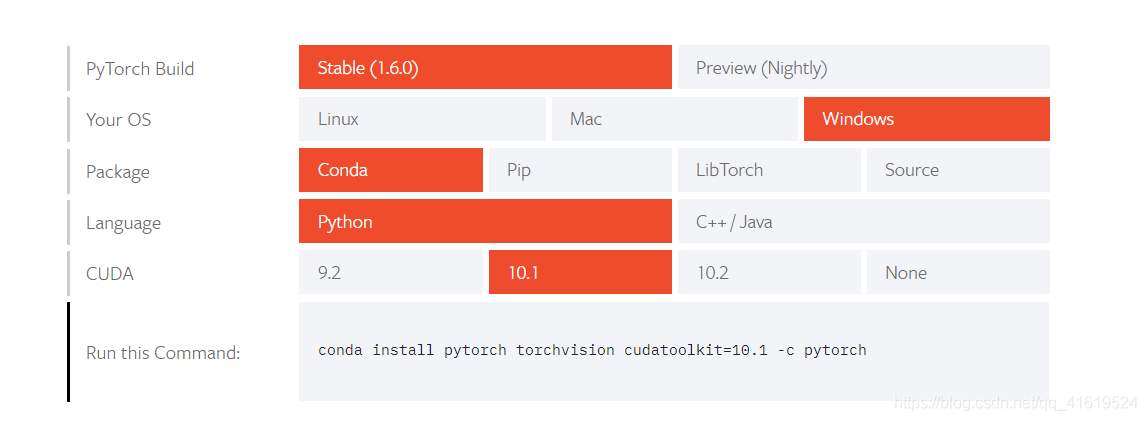
这里注意哈,由于我们是用anaconda下载的,所以这里命令选择Conda,并且要在 anaconda Prompt 的命令提示符中执行才可以(Conda命令得在这里面执行),pip的就可以在系统cmd中执行,而且有清华镜像可以选择,下载很快,而conda的估计的两三个小时,做好心理准备
没有的小伙伴在CUDA中选择 None,而且这个在下载的时候会将torchvision一起下载了(由于忘记保存图片,就没图了)
测试下是否下载成功
在anaconda Prompt 中依次输入以下命令(注意要是直接在系统的CMD中输入,会出现少包的情况,又要重新下,所以不建议)
python
import torch
import torchvision
print(torch.__version__)
print(torchvision.__version__)
print(torch.cuda.is_available())
结果如下所示,安装完毕!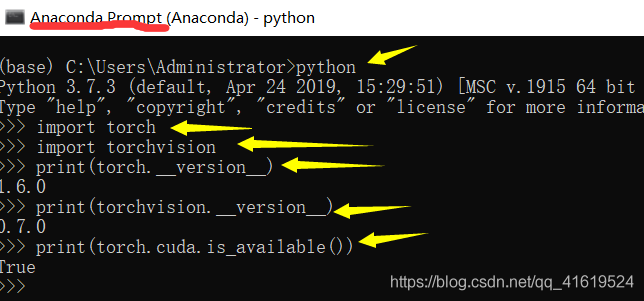
额外:PyCharm的配置
额外提一嘴就是在PyCharm中,运行的时候python.exe是在anaconda的目录下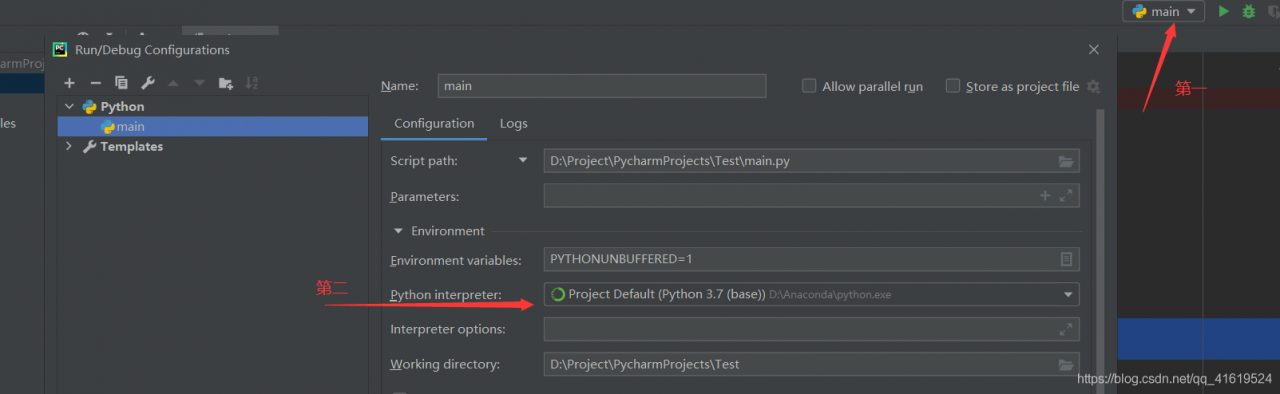
在Pytharm中的运行结果如下: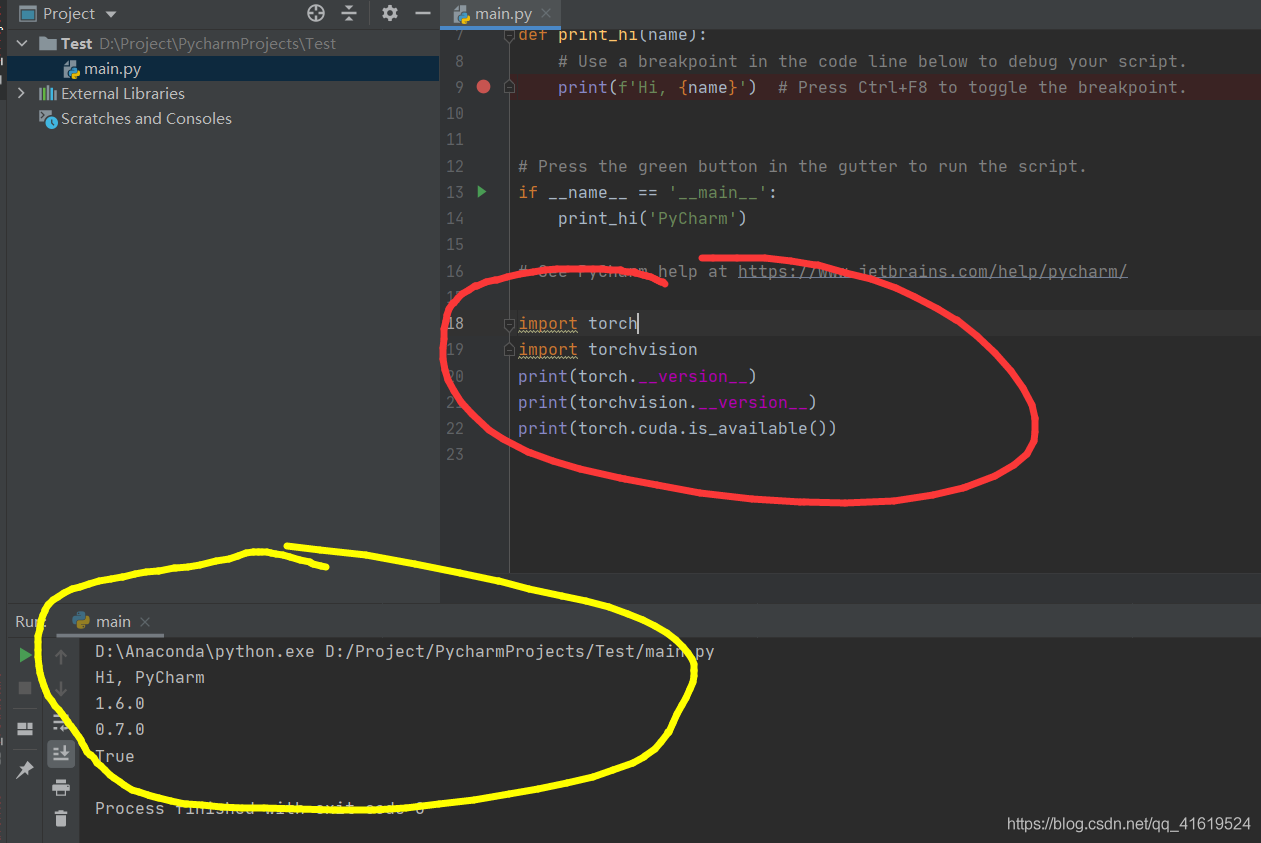
对了,这是本人第一次装,装了两天,试了各种错误才弄好的,希望能帮到大家,这样也不枉我码字好几小时。
感谢大家!!!喜欢的朋友点个赞呗